أهم اختصارات الكيبورد لـ ويندوز 11 .. تعرف على أهمها
مفتاح Windows هو بوابتك إلى قائمة ابدأ بجهاز الكمبيوتر الخاص بك، ولكن يمكنك استخدامه لأكثر من ذلك بكثير، بدءًا من فتح الإعدادات بسرعة ووصولًا إلى إدارة أجهزة سطح المكتب الافتراضية، يخفي مفتاح Windows بعض اختصارات الكيبورد الأكثر ملاءمة لجهاز الكمبيوتر الخاص بك.
ويقدم لك موقع “عالم التكنولوجيا” 45 اختصارًا رئيسيًا لنظام التشغيل Windows ينبغي على جميع مستخدمي الكمبيوتر معرفتها، والحديث هنا على Windows 11؛ ما يعني أن عددًا صغيرًا من اختصارات الكيبورد قد لا يعمل على الإصدارات الأقدم من Windows.
وإذا كنت تبحث عن أكثر من مجرد اختصارات الكيبورد لـ Windows، فلدينا أيضًا قائمة بأفضل اختصارات لوحة المفاتيح Windows 11، وإذا كنت تستخدم جهاز Mac، فاطلع على اختصارات لوحة مفاتيح Mac المخفية

وقم بتمكين اختصار لوحة المفاتيح لمرشحات الألوان ومرشحات الألوان، واختر مرشحًا وستكون جاهزًا، لقد كنت أستخدمه لتبديل وضع التدرج الرمادي لمساعدتي في تقليل وقت الشاشة ليلًا.
ولمزيد من الاختصارات
- Windows-Alt-B : تبديل HDR (يعمل فقط إذا كنت تقوم بتشغيل الإصدار 5.721.7292.0 أو أحدث من Xbox Game Bar).
- Windows-K : يقوم بتشغيل خيار Cast في جزء الإعدادات السريعة. مفيد إذا كنت تريد إرسال شيء ما بسرعة إلى جهاز التلفزيون الخاص بك.
- Windows-X : يقوم بتشغيل قائمة الارتباط السريع، حيث يمكنك الوصول إلى خيارات استكشاف الأخطاء وإصلاحها الأكثر استخدامًا، كما يتضمن ذلك إدارة المهام والإعدادات والتشغيل والإيقاف والوظائف الأخرى.
- Windows-L : يقوم بتأمين جهاز الكمبيوتر الخاص بك على الفور.
- Windows-N : يعرض التقويم والإشعارات.
- Windows-R : يفتح تشغيل.
- Windows-S : يفتح بحث Windows.
- Windows-V : يعرض سجل الحافظة الخاصة بك.
- Windows-Spacebar : للتبديل بين لوحات المفاتيح أو لغات الإدخال.
اختصارات الكيبورد للشاشة والالعاب
- Windows-PrtScn : يلتقط لقطة شاشة لكل شيء مرئي على الشاشة.
- Windows-F : يلتقط لقطة شاشة ويفتح مركز الملاحظات الخاص بنظام التشغيل Windows 11. يتيح لك الإبلاغ عن أي أخطاء أو مشكلات أخرى تتعلق بجهاز الكمبيوتر الخاص بك إلى Microsoft.
- Windows-Shift-S : يلتقط لقطة شاشة لتحديد مخصص للشاشة.
- Windows-Alt-PrtScn : يأخذ لقطة شاشة للنافذة النشطة فقط.
- Windows-Alt-R : يسجل مقطع فيديو لنافذة اللعبة النشطة باستخدام شريط ألعاب Xbox.
- Windows-Tab : يفتح عرض المهام لرؤية أسطح المكتب الافتراضية الخاصة بك.
- Windows-Ctrl-D : يضيف سطح مكتب افتراضي.
- Windows-Ctrl-السهم الأيمن : التبديل إلى سطح المكتب الافتراضي على اليمين.
- Windows-Ctrl-السهم الأيسر : يقوم بالتبديل إلى سطح المكتب الافتراضي الموجود على اليسار.
- Windows-Ctrl-F4 : لإغلاق سطح المكتب الافتراضي الذي تستخدمه.
- Windows-H : يفتح الكتابة الصوتية.
- Windows-Alt-K : كتم صوت الميكروفون أو إلغاء كتمه عندما تستخدم التطبيقات الميكروفون، مفيد عندما تكون في مكالمة فيديو أو دردشة جماعية.
- Windows-M : تصغير جميع النوافذ المفتوحة.
- Windows-Shift-M : يعيد كافة النوافذ المصغرة إلى حالتها الأصلية.
- Windows-P : يتيح لك اختيار أوضاع العرض بسرعة، كما أنه مفيد للأشخاص الذين لديهم شاشات متعددة.
- Windows-Ctrl-Q : يفتح Quick Assist، وهو تطبيق مدمج يتيح لك التحكم في أجهزة الكمبيوتر الشخصية الخاصة بأشخاص آخرين تعمل بنظام Windows، أو يسمح لهم بالتحكم في أجهزتك، كما تستخدم لاستكشاف الأخطاء وإصلاحها.
- سهم Windows-Up : لتكبير النافذة النشطة.
- Windows-سهم لأسفل : لتصغير النافذة النشطة.
- Windows-Alt-مفاتيح الأسهم لليسار أو لليمين : لضبط النافذة النشطة على جزء واحد من الشاشة. اضغط مع الاستمرار على Windows-Alt واضغط على مفاتيح الأسهم لضبط موضعه.
- Windows-Home : يقوم بتصغير كافة النوافذ بخلاف النافذة النشطة. أدخل مرة أخرى لاستعادة جميع النوافذ إلى مواقعها الأصلية.
- Windows-Shift-مفاتيح الأسهم لليسار أو لليمين : ينقل التطبيق النشط إلى شاشتك الثانوية.
- Windows-Z : يقوم بتشغيل Snap Layouts في الزاوية العلوية اليمنى من الشاشة، كما يتيح لك اختيار تخطيط سريع والبدء في إضافة التطبيقات لتحقيق أقصى استفادة من مساحة الشاشة.
كيفية التنقل بين التطبيقات مع اختصارات الكيبورد
- Windows- : اضغط مع الاستمرار على هذا الاختصار لرؤية سطح المكتب. بمجرد تحريره، ستعود النوافذ المفتوحة إلى الشاشة.
- Windows-T : للتنقل عبر التطبيقات المثبتة على شريط المهام.
- Windows-Alt-Enter : عند تحديد عنصر شريط المهام، سيفتح هذا الاختصار إعدادات شريط المهام.
- Windows-1 : يفتح التطبيق الأول المثبت على شريط المهام. استبدل 1 بأي رقم من 2 إلى 9 لفتح التطبيق المقابل.
- Windows-W : يفتح جزء الأدوات.
- Windows-B : حدد الرمز الأول في علبة النظام، الموجود في الركن الأيمن السفلي من الشاشة.

اقرأ أيضًا:
11 حيلة رائعة تميز تطبيق “الاختصارات” الجديد من “أبل”
أسرار لوحة المفاتيح.. اختصارات ال keyboard (الجزء الأول)


التعليقات مغلقة.